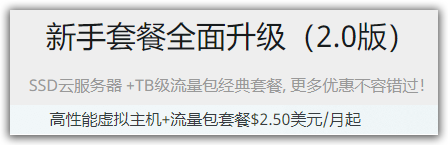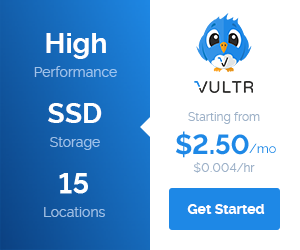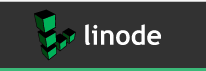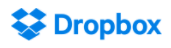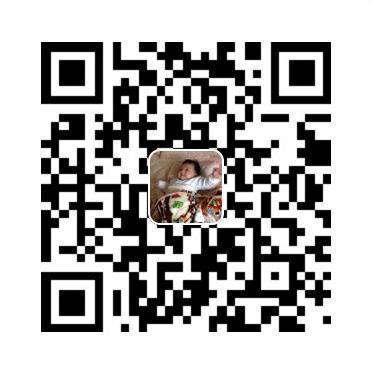v2rayN是v2ray的Windows图形客户端。在“常用代理汇总”里面有提到。
这些玩法实际上SS、SSR就在用了,其他的代理也一样能用,这里记录一下。
玩法一:
v2rayN局域网共享代理(外网共享代理)
在局域网中的电脑A上打开v2rayN以启用v2ray代理,启用“允许来自局域网的连接”。确保电脑A能正常使用代理!
PC端:
同一局域网中的电脑B,在浏览器安装SwitchyOmega扩展,建立“代理服务器”的情景模式,设置:代理协议为socks5,代理服务器为电脑A的IP,代理端口为1080。
保存,启用该情景模式。此时电脑B已能使用代理!
即同一局域网中的电脑,只需要通过插件就能使用代理。是不是有点路由器代理的感觉?
2018.11.26 经测试,外网也能使用。只需要电脑A有公网IP,开放防火墙端口即可。
附Chrome不用扩展使用socks5的方法:
cmd进入Chrome程序的目录,执行:chrome.exe --proxy-server="socks5://ip地址:端口号"
也可以设置快捷方式:
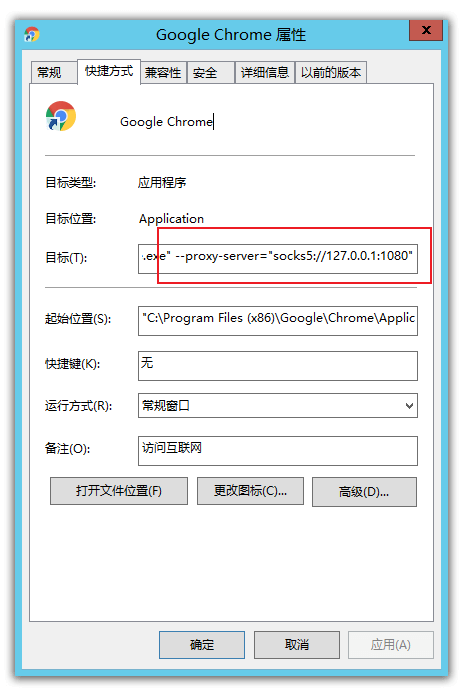
IOS端:
电脑A右键任务栏中v2rayN的图标,选择“启用系统代理”(电脑B使用电脑A的代理,则不用做这一步,做了也可以)。
连接与电脑A同属一个局域网的wifi,确保能正常上网后,点击wifi的感叹号进入wifi的设置,拉到最下面有个“HTTP代理”的选项,点击进入,选择“手动”,填写“服务器”、“端口”后保存退出。
注意这里端口为电脑A的端口+1,即1080+1=1081。在v2rayN中,1081端口为http端口。
此时这个IOS设备已经能使用代理进行翻wall!
即同一局域网中的IOS设备,只需要设置一下http代理就能使用v2rayN的代理。
安卓端:
跟IOS端一样。都是在wifi的设置里启用http代理。有的手机可能没有代理类型,只需要选择手动,填入服务器IP和端口即可!
玩法二:
SwitchyOmega完全控制v2ray
v2ray如果使用它自带的配置的话(比如用官网的一键安装脚本安装),那么其实SwitchyOmega对v2ray的控制很有限。
因为v2ray的路由功能那里其实有带一个它自家的数据库(类似GFW list),v2ray会自动根据这个数据库进行路由选择,决定你访问的IP或域名是否使用代理。
举例说明,你想让浏览器访问ipip.net时使用v2ray的代理,所以你在SwitchyOmega设置了相关的规则。可是你设置完成再去访问,你会发现ipip.net检测到的还是你真实的IP。因为在v2ray 的GFW list里面,ipip.net是国内网站,不走代理!
于是我们知道SwitchyOmega想要完全控制v2ray需要去掉v2ray中多余的路由功能。像跳过局域网这些规则还是要保留的,毕竟v2ray自己的路由速度更快。
这里附上一个v2ray路由功能只保留跳过局域网的配置。这是一个客户端的配置。
注意此配置无法用于v2rayN。v2rayN有它自己的配置,会自动覆盖你更换的配置!
更多的玩法会在后续增加,如果你有更酷的idea,欢迎留言。
相关链接:
路由器上使用v2ray:编译LEDE固件的过程与心得
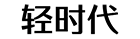 轻时代
轻时代